标签:命令行 system 升级 reg 信息 load pos 标签 image
两种创建资源的方法What,即应用最终要达到的状态。[root@master ~]# cd /etc/kubernetes/manifests/
//k8s的yml、yaml文件docker pull nginx
//下载nginx镜像[root@master ~]# kubectl run test-web --image=nginx --replicas=5
//创建Pod控制器,deployment[root@master ~]# kubectl get deployments.
//查看控制器情况
[root@master ~]# kubectl get pod --all-namespaces -o wide
//显示pod的节点信息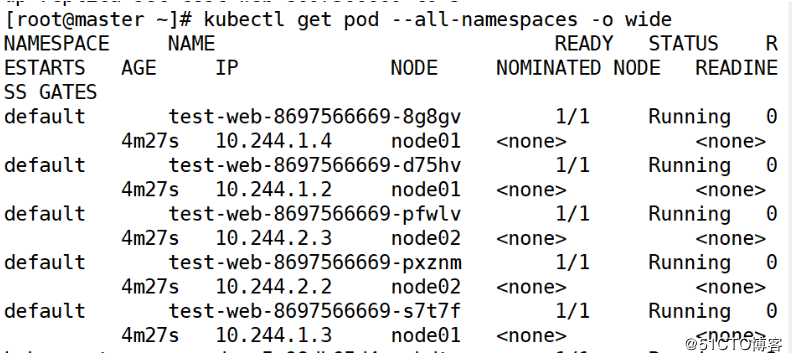
[root@master ~]# kubectl get namespaces
//查看k8s名称空间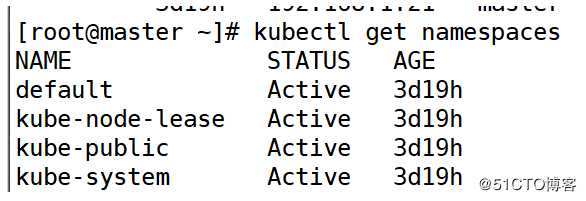
[root@master ~]# kubectl describe deployments. test-web
//查看资源详细信息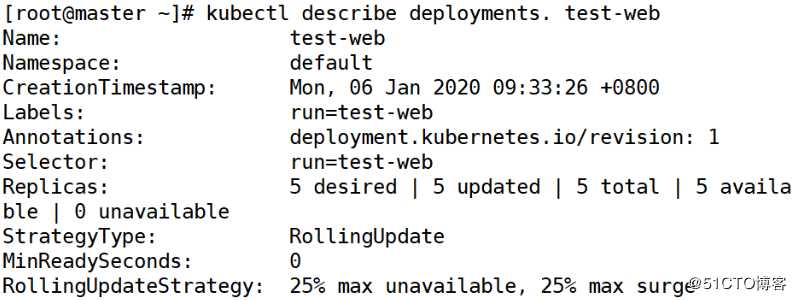
查看某种资源对象,没有指定名称空间,默认是在default名称空间。可以加上-n选项,查看指定名称空间的资源。
[root@master ~]# kubectl get pod -n kube-system 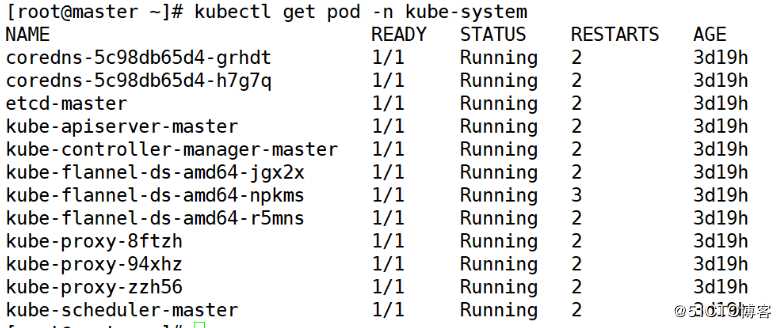
[root@master ~]# kubectl delete deployments. test-web [root@master ~]# kubectl run web --image=nginx --replicas=5[root@master ~]# kubectl get pod -o wide
//查看一下pod的节点信息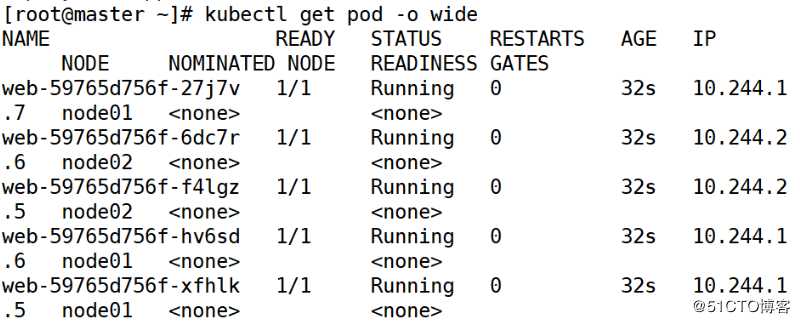
[root@master ~]# kubectl describe deployments. web
//查看资源详细信息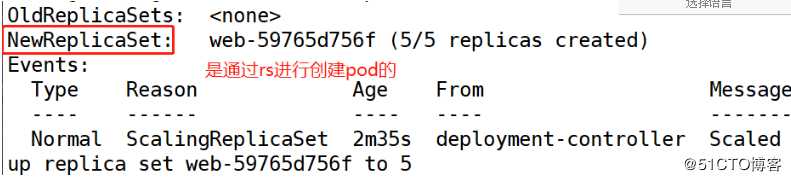
注意:直接运行创建的deployment资源对象,是经常使用的一个控制器资源类型,除了deployment,还有rc、rs等等pod控制器,deployment是一个高级的pod控制器。
[root@master ~]# curl 10.244.1.7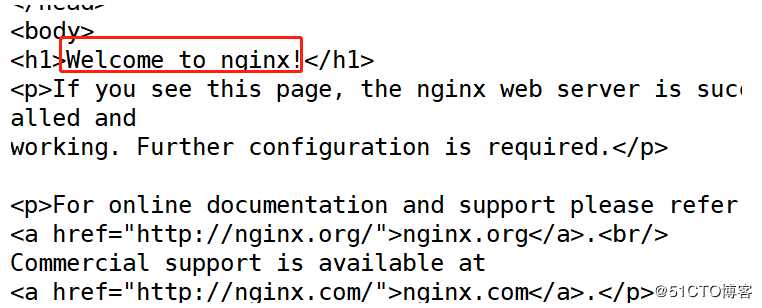
[root@master ~]# kubectl expose deployment web --name=web-xgp --port=80 --type=NodePort
//创建service资源类型,这里我们设置了映射端口如果想要外网能够访问服务,可以暴露deployment资源,得到service资源,但svc资源的类型必须为NodePort。
映射端口范围:30000-32767
[root@master ~]# kubectl get svc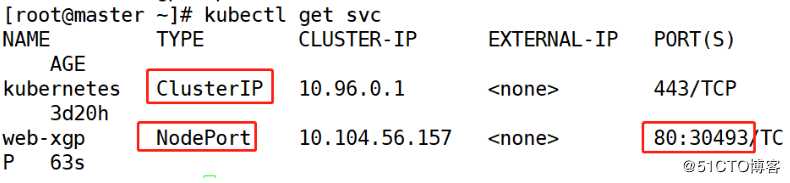
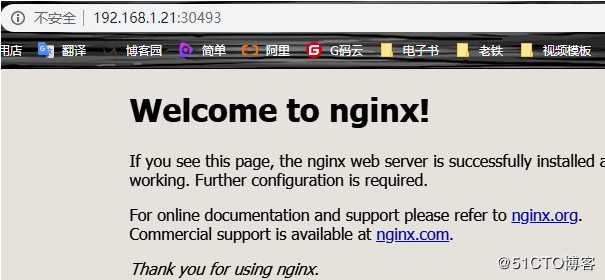
[root@master ~]# kubectl get deployments. -o wide
[root@master ~]# kubectl scale deployment web --replicas=8[root@master ~]# kubectl get deployments. -o wide
[root@master ~]# kubectl scale deployment web --replicas=4[root@master ~]# kubectl get deployments. -o wide
[root@master ~]# kubectl get deployments. -o yaml > web.yaml[root@master ~]# kubectl edit deployments. web 
[root@master ~]# kubectl get deployments. -o wide
[root@master ~]# docker pull nginx:1.15[root@master ~]# kubectl set image deployment web web=nginx:1.15
[root@master ~]# kubectl edit deployments. web 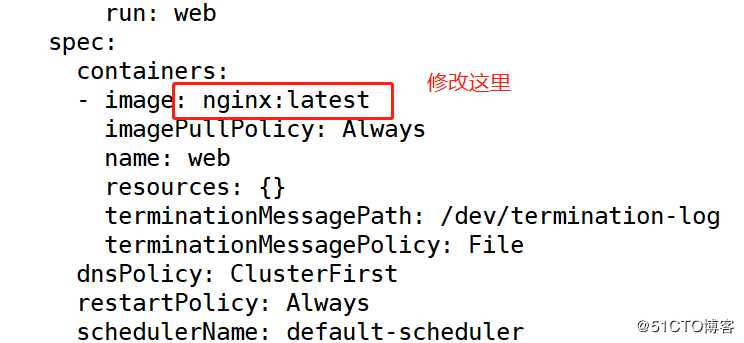
[root@master ~]# kubectl get deployments. -o wide
[root@master ~]# kubectl rollout undo deployment web 
注意:只能回滚到上一次操作的状态
| 主机 | IP地址 | 服务 |
|---|---|---|
| master | 192.168.1.21 | registry+Deployment |
| node01 | 192.168.1.22 | |
| node02 | 192.168.1.23 |
[root@master ~]# docker pull httpd[root@master xgp]# vim Dockerfile
FROM httpd
COPY index.html /usr/local/apache2/htdocs/index.html[root@master xgp]#echo "<h1>xgp | test-web | httpd:v1<h1>" > index.html[root@master xgp]# docker build -t web1 .[root@master xgp]#echo "<h1>xgp | test-web | httpd:v1<h1>" > index.html[root@master xgp]# docker build -t web2 .[root@master xgp]# echo "<h1>xgp | test-web | httpd:v3<h1>" > index.html[root@master xgp]# docker build -t web3 .[root@master ~]# docker pull registry[root@master xgp]# docker run -itd --name registry -p 5000:5000 --restart=always registry:latest [root@master xgp]# vim /usr/lib/systemd/system/docker.service
ExecStart=/usr/bin/dockerd --insecure-registry 192.168.1.21:5000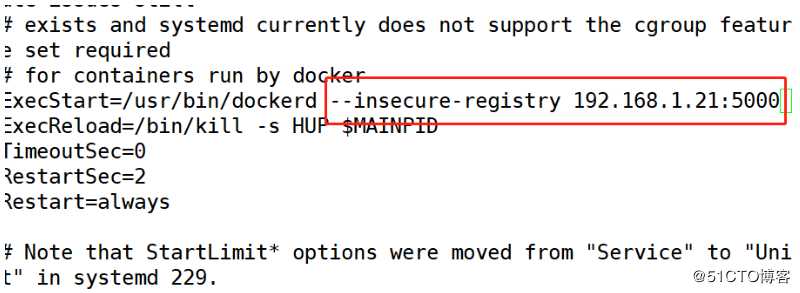
[root@master xgp]# systemctl daemon-reload
[root@master xgp]# systemctl restart docker[root@master xgp]# docker tag web1:latest 192.168.1.21:5000/web1:latest
[root@master xgp]# docker tag web2:latest 192.168.1.21:5000/web2:latest
[root@master xgp]# docker tag web3:latest 192.168.1.21:5000/web3:latest[root@master xgp]# docker push 192.168.1.21:5000/web1:latest
[root@master xgp]# docker push 192.168.1.21:5000/web2:latest
[root@master xgp]# docker push 192.168.1.21:5000/web3:latest [root@master xgp]# kubectl run www1 --image=192.168.1.21:5000/web1:latest --replicas=6[root@master xgp]# kubectl get pod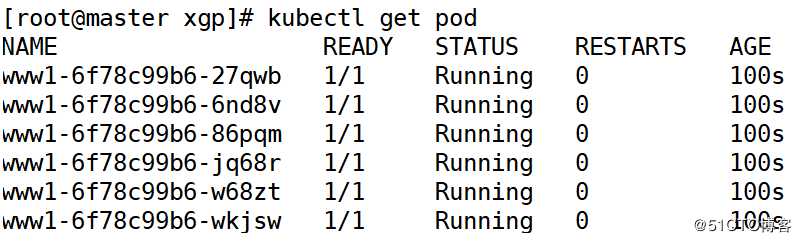
[root@master xgp]# kubectl expose deployment www1 --name=web-xgp --port=80 --type=NodePort[root@master xgp]# kubectl get svc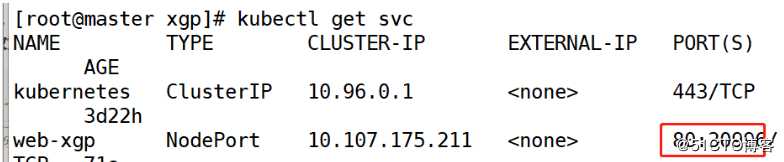
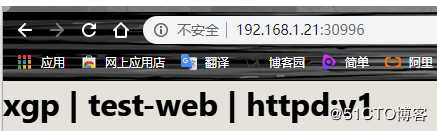
[root@master xgp]# kubectl scale deployment www1 --replicas=8[root@master xgp]# kubectl get deployments. -o wide
[root@master ~]# kubectl get deployments. -o yaml > www1.yaml[root@master ~]# kubectl edit deployments. www1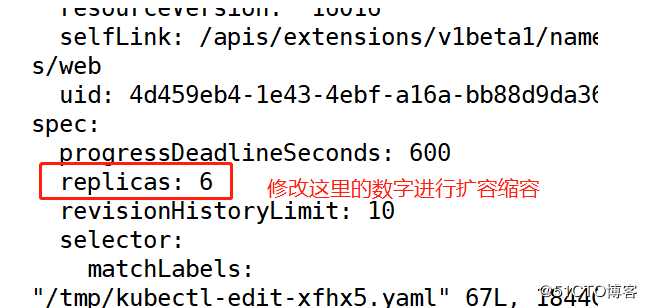
[root@master xgp]# kubectl get deployments. -o wide
[root@master ~]# kubectl set image deployment www1 www1=192.168.1.21:5000/web2[root@master ~]# curl 127.0.0.1:30996
<h1>xgp | test-web | httpd:v2<h1>
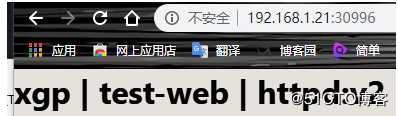
[root@master ~]# kubectl edit deployments. www1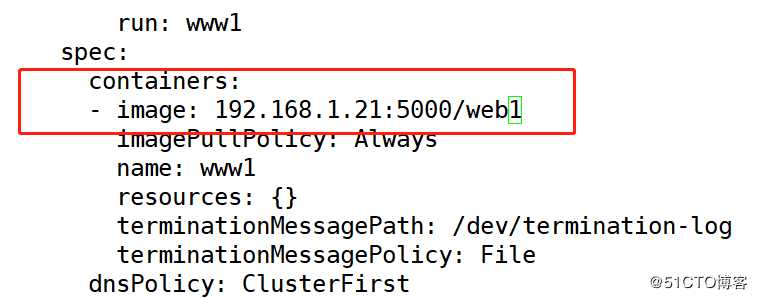
[root@master ~]# kubectl get deployments. -o wide
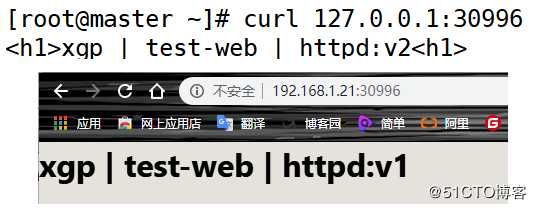
[root@master ~]# kubectl rollout undo deployment www1
注意:只能回滚到上一次操作的状态
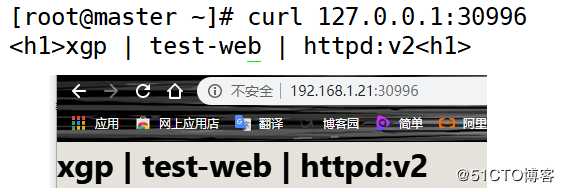
____完毕____
标签:命令行 system 升级 reg 信息 load pos 标签 image
原文地址:https://blog.51cto.com/14320361/2464655